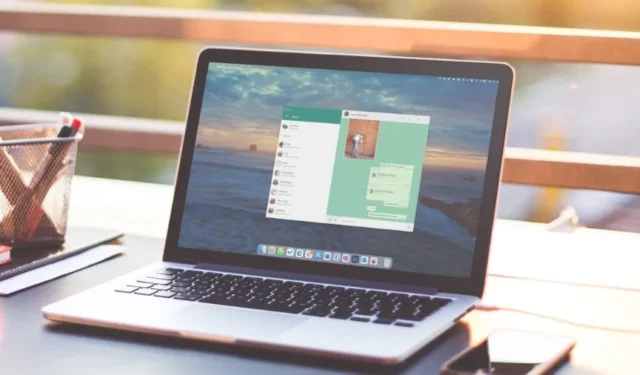
WhatsApp 的桌面應用程式可協助您透過電腦繼續對話。您可能會暫時離開手機,但會遇到惱人的經歷 – WhatsApp 桌面應用程式無法載入您的朋友和家人發送給您的照片。您可能需要拿起手機並至少打開一次 WhatsApp,才能讓其桌面應用程式下載圖像。如果這種情況經常發生,您可以按照以下解決方案來解決 WhatsApp 桌面應用程式無法下載映像的問題。
1. 檢查網路連接
雖然 WhatsApp 提供發送或接收最多 64MB 影片(以及 2GB 檔案)的選項,但您可能會收到大型檔案。要順利下載這些文件,您的 Windows PC 或 Mac 需要連接到高速 Wi-Fi 網路。
下載媒體檔案之前,請前往fast.com測試您的網路連線並確保兩位數(以 Mbps 為單位)的網路速度。如果您對速度不滿意,請參閱我們的指南來修復 Mac 或 Windows PC 的 Wi-Fi 故障。
2.你無法下載舊圖片
您是否正在嘗試從 WhatsApp 桌面下載一個月前的圖像或影片?您可能會收到一則訊息,例如在手機上使用 WhatsApp 查看較早的訊息。遺憾的是,您無法在桌面上查看或下載 WhatsApp 中的舊訊息。您需要使用手機才能查看這些照片。
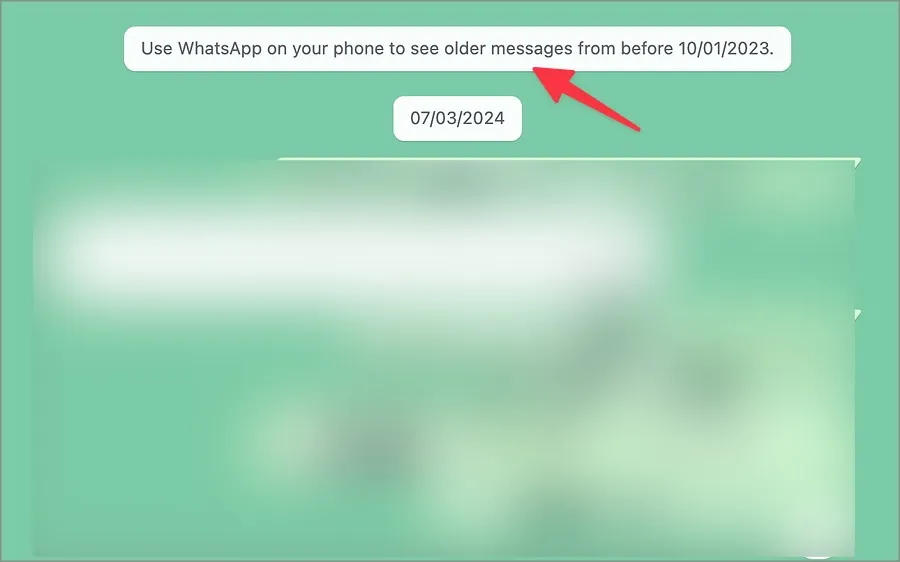
3.檢查設備存儲
如果您的 Mac 或 Windows 儲存空間不足,您可能會在下載映像和影片時遇到問題。以下是如何檢查設備上的儲存空間並確保有足夠的空間。
視窗
1.按Windows + I鍵盤快速鍵開啟Windows 桌面上的「設定」應用程式。
2.選擇系統並點選儲存。
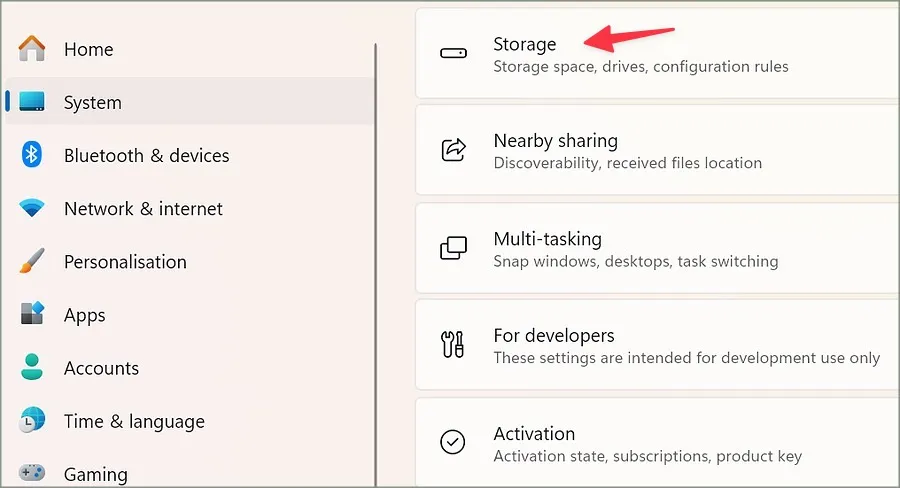
3.檢查詳細的儲存明細。啟用儲存感知以自動刪除虛假檔案。清除回收站以釋放空間。
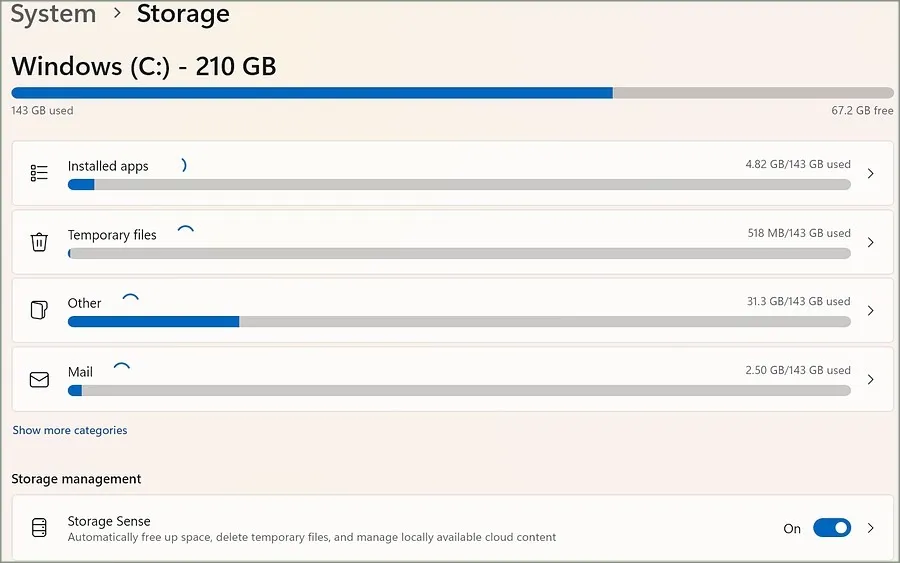
蘋果
1.點選選單列左上角的Apple圖標,然後開啟「系統設定」。
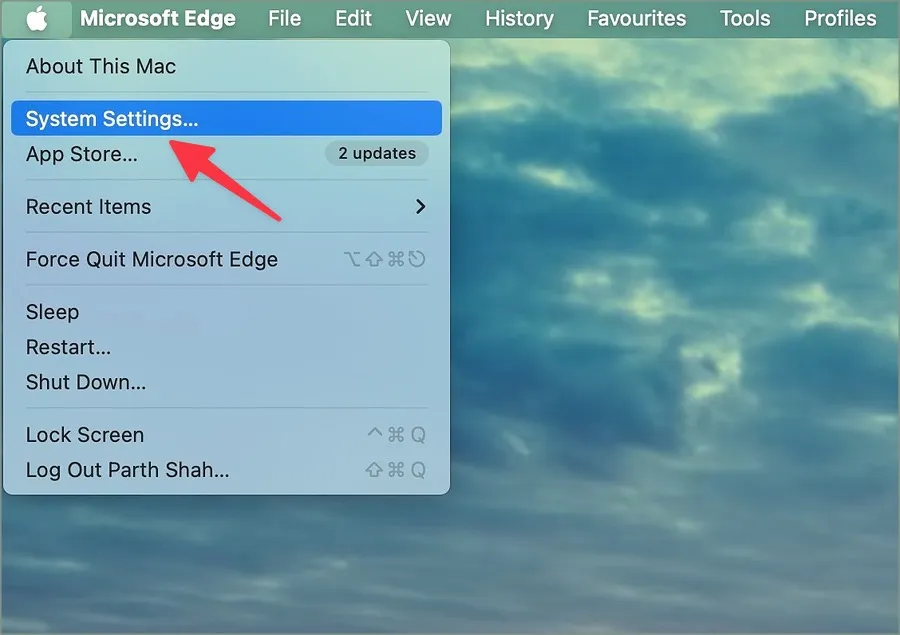
2.捲動到常規並點擊儲存。
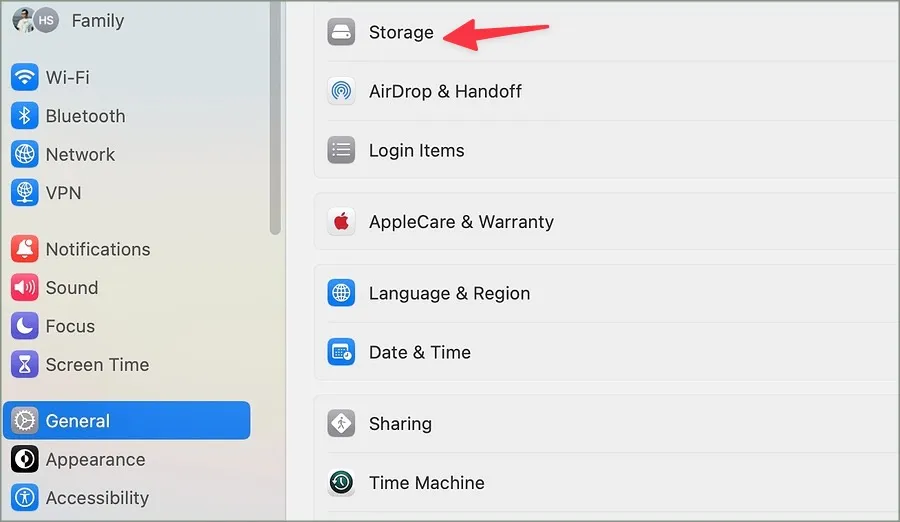
3.查看您的 Mac 儲存空間並採取必要的步驟來釋放 WhatsApp 媒體檔案的空間。
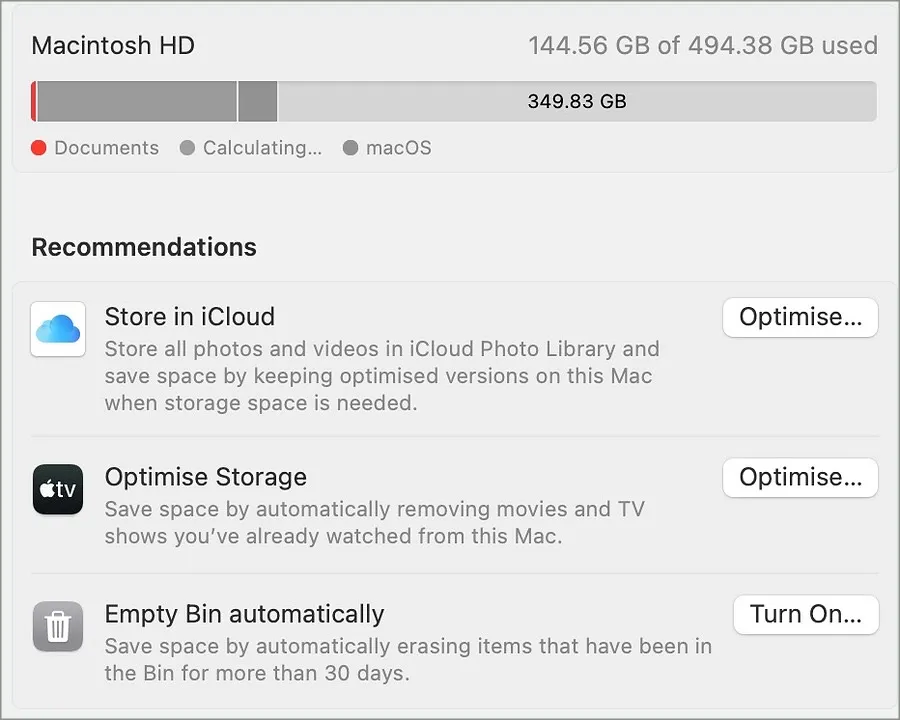
4.檢查儲存權限(Mac)
當您首次從 WhatsApp 下載照片或影片時,應用程式會要求您啟用相關權限以將它們儲存到「下載」資料夾。如果您拒絕許可,WhatsApp 無法在您的 Mac 上儲存媒體檔案。
1.點選選單列左上角的Apple圖標,然後開啟「系統設定」。
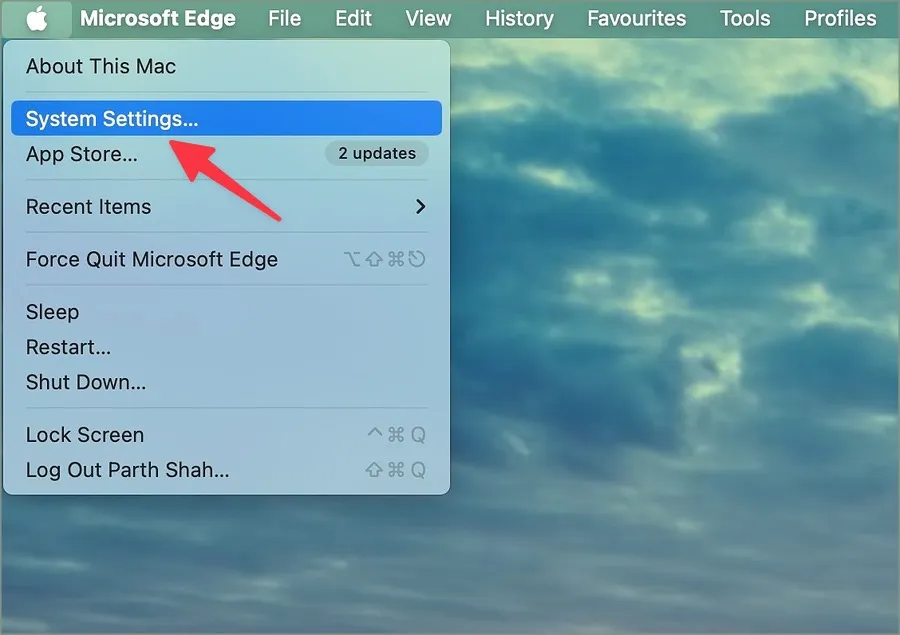
2.滾動到隱私和安全。
3.選擇檔案和資料夾。
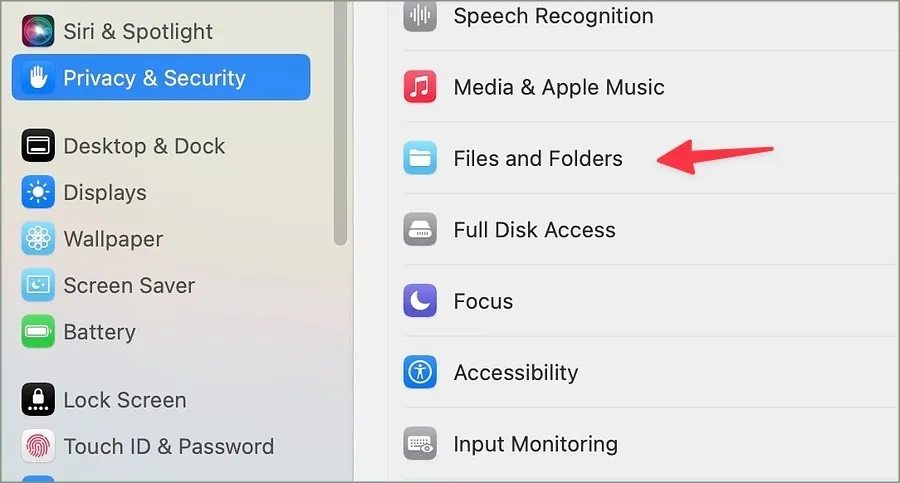
4.捲動到WhatsApp,將其展開,然後啟用「下載」資料夾切換。
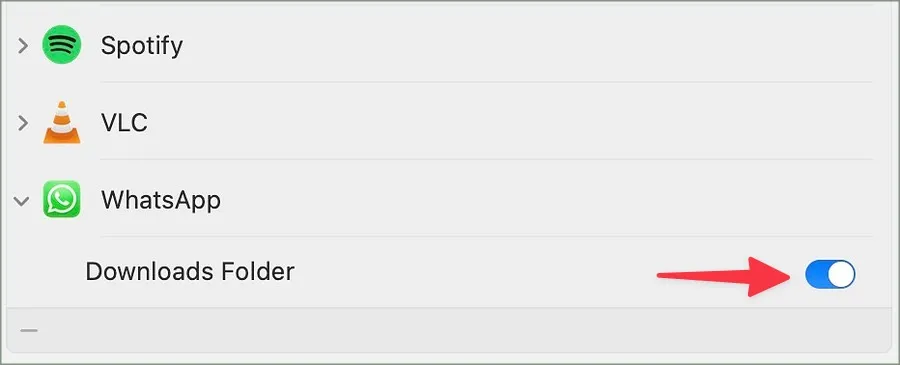
重新啟動 WhatsApp 並嘗試再次下載圖像和影片。
5.啟用“儲存到下載”
您下載的 WhatsApp 照片和影片是否無法出現在 Finder 或檔案總管應用程式中?無需手動保存每張照片和視頻,只需調整 WhatsApp 設定即可啟用媒體自動儲存。
Mac 版 WhatsApp
1.在 Mac 上啟動 WhatsApp,然後從左下角選擇「設定」 。
2.選擇聊天並點選儲存到下載旁邊的複選框。
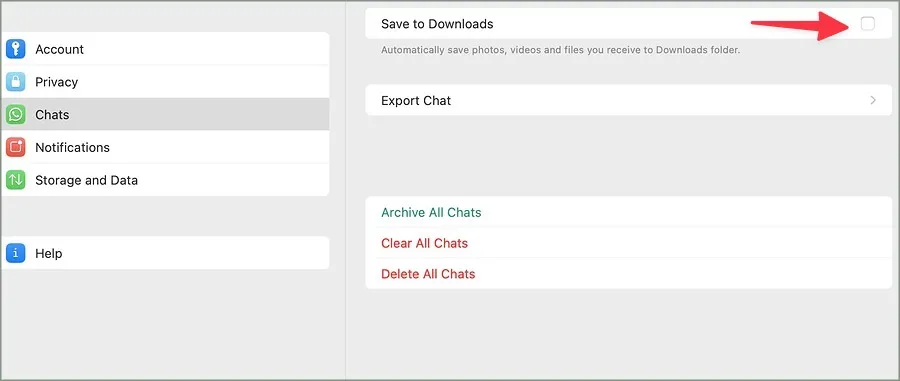
Windows 版 WhatsApp
1.在 Windows 上啟動 WhatsApp。點選左下角的“設定” 。
2.移至「儲存」選單並啟用「照片」、「音訊」、「影片」和「文件」旁的複選標記。
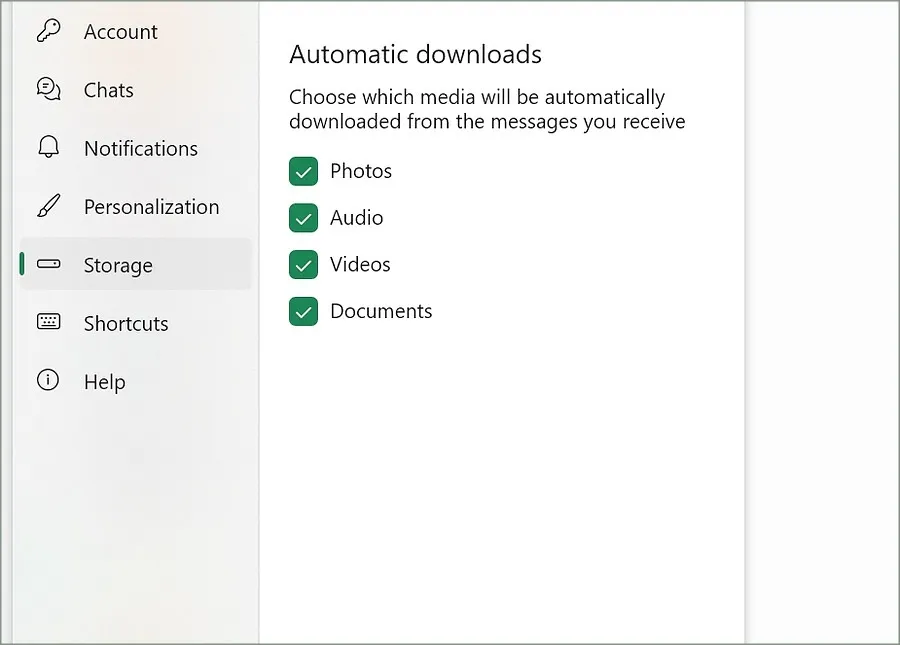
6. 登出並重新登入
帳戶驗證錯誤也可能導致 WhatsApp 桌面無法下載映像。要解決此問題,您可以退出 WhatsApp 帳戶,然後重新登入。之後,您可以嘗試下載圖片。
Mac 版 WhatsApp
1.在 Windows 上開啟 WhatsApp。點選左下角的“設定” 。
2.選擇帳戶並點選登出。
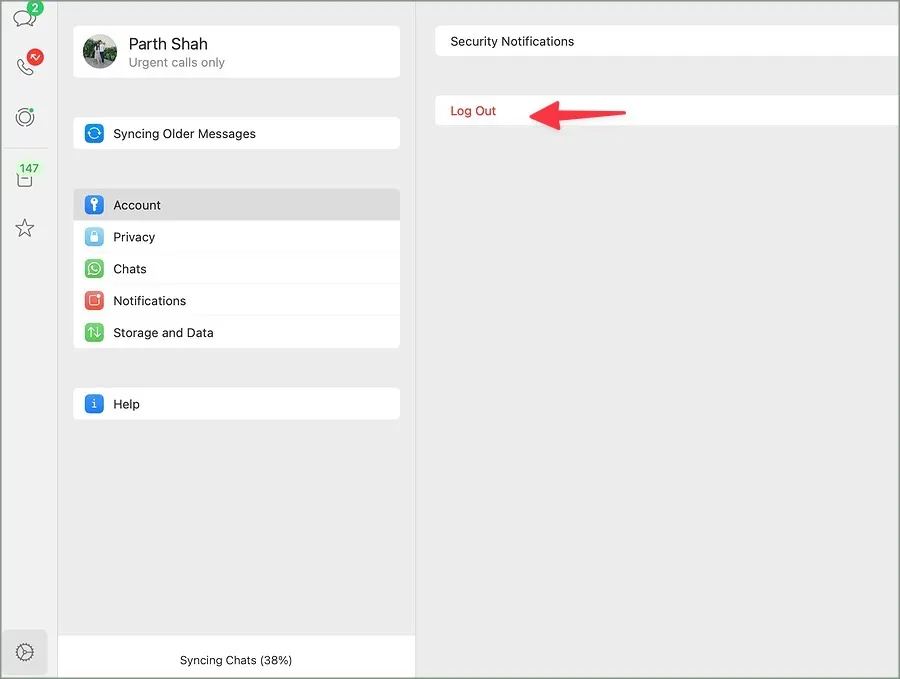
Windows 版 WhatsApp
1.在 Windows 上開啟 WhatsApp。點選左下角的“設定” 。
2.轉至左側邊欄中的「常規」 ,然後選擇「登出」。
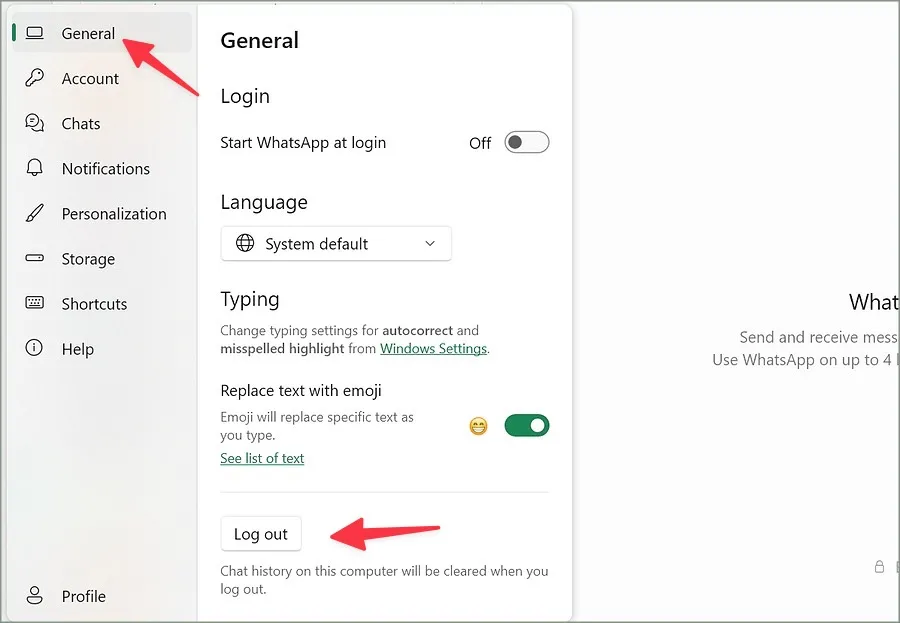
在手機上啟動 WhatsApp,開啟連結裝置選單,然後透過掃描二維碼在桌面上進行設定。
7.更新WhatsApp
WhatsApp 經常發布應用程式更新以添加新功能並修復錯誤。 Windows 或 Mac 上過時的 WhatsApp 可能會在下載媒體時導致錯誤。您可以從 Microsoft Store 或 Mac App Store 安裝最新版本的 WhatsApp,然後再嘗試使用新版本。
8. 重新安裝 WhatsApp
當這些技巧都不起作用時,您可能會考慮忍受這個問題。然而,最後一件事您可能還沒有嘗試過——重新安裝 WhatsApp。以下是如何在 Mac 和 Windows 上刪除並重新安裝 WhatsApp。
蘋果
1.在 Mac 上開啟 Finder,然後從側邊欄中選擇應用程式。
2.右鍵點選WhatsApp,然後點選移至垃圾桶。
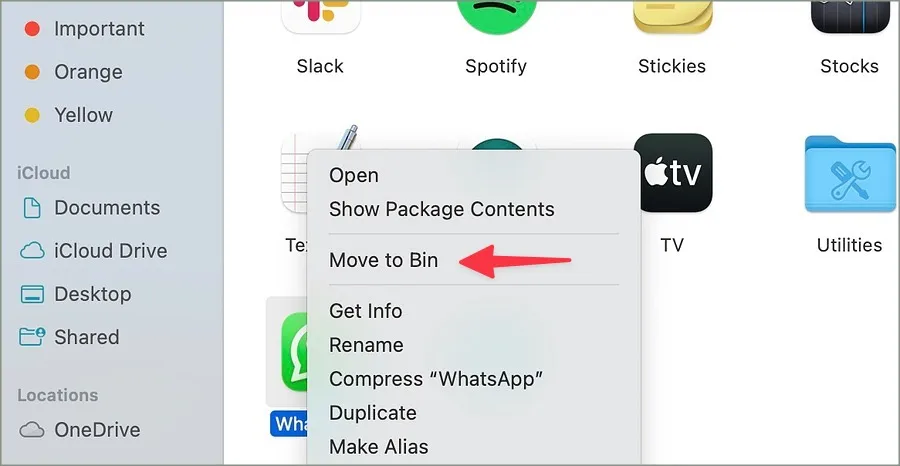
視窗
1.按 Windows 圖示開啟「開始」功能表並蒐索 WhatsApp。
2.右鍵單擊它並選擇卸載。
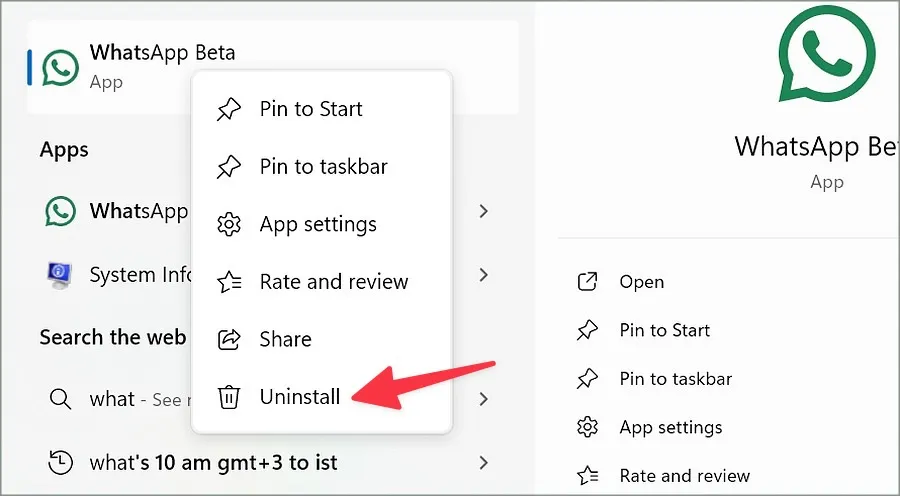
取得適用於您的 Windows 或 Mac 的 WhatsApp,並使用 WhatsApp 行動應用程式掃描二維碼進行設定。
9. 使用 WhatsApp 網頁版
WhatsApp 也可在網路上使用。您可以訪問下面的鏈接,在網絡瀏覽器中使用 WhatsApp 並設定您的帳戶。同步對話後,下載照片和影片不會出現任何問題。
在桌面上管理您的 WhatsApp 聊天
透過 WhatsApp 的連結裝置功能,您無需手機上有有效的網路連線即可在網路或桌面上使用本服務。然而,當應用程式無法完成媒體下載等基本任務時,所有這些功能僅在紙面上有效。在您使用手機查看新照片和影片之前,請使用上述技巧快速解決問題。


發佈留言